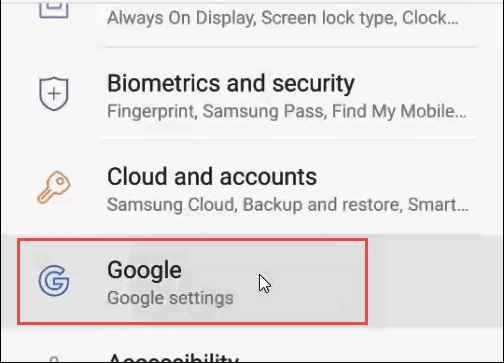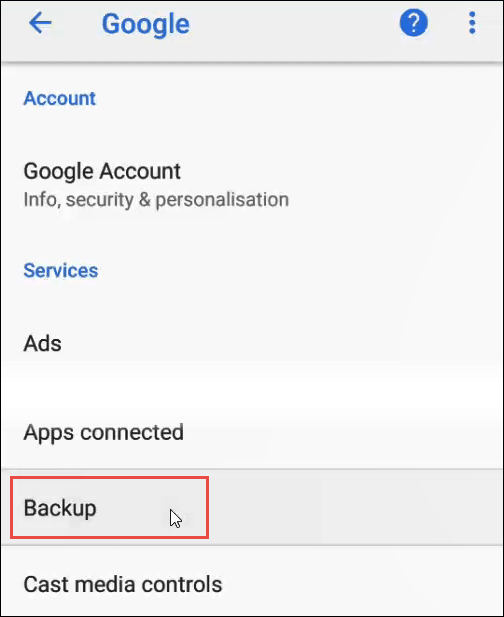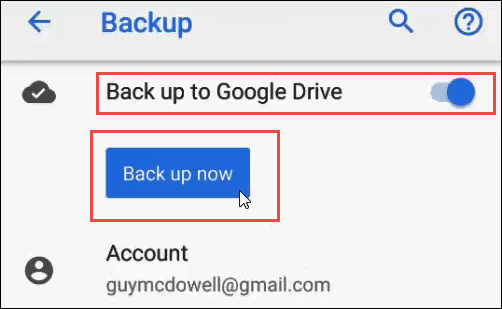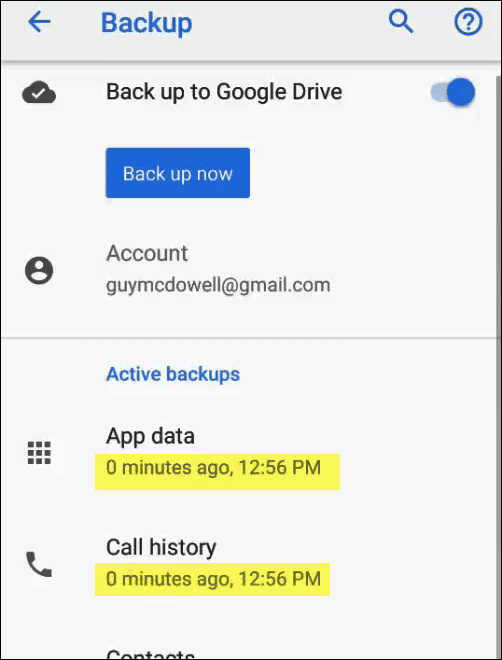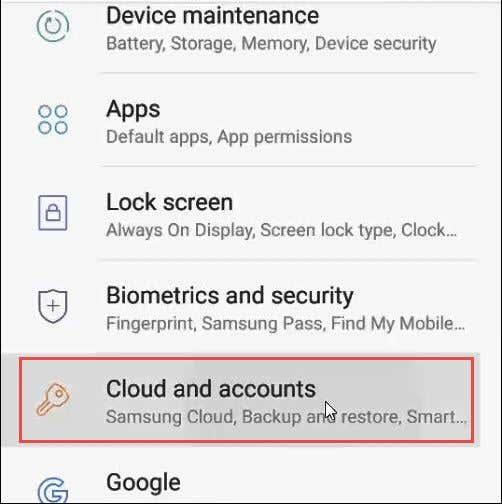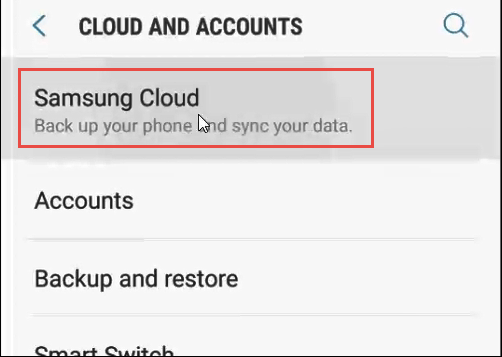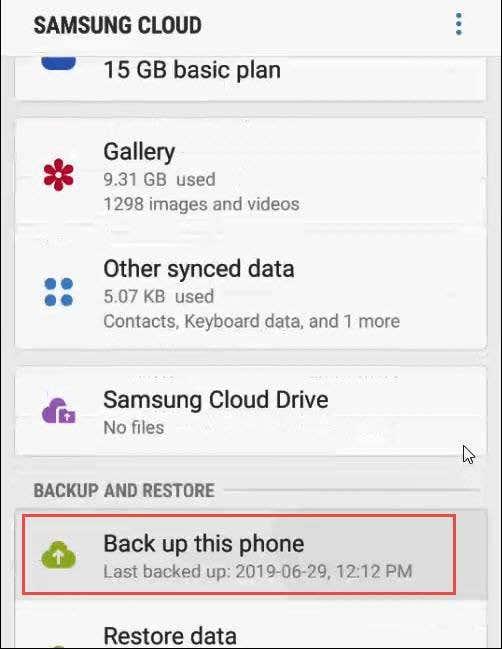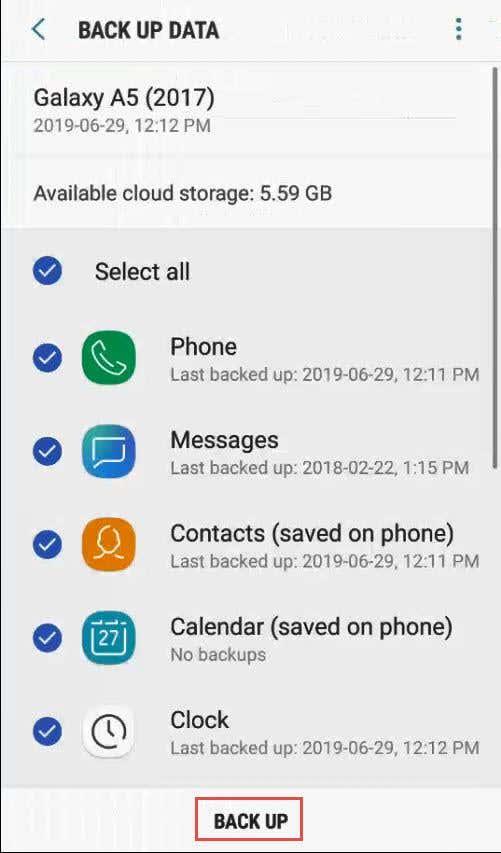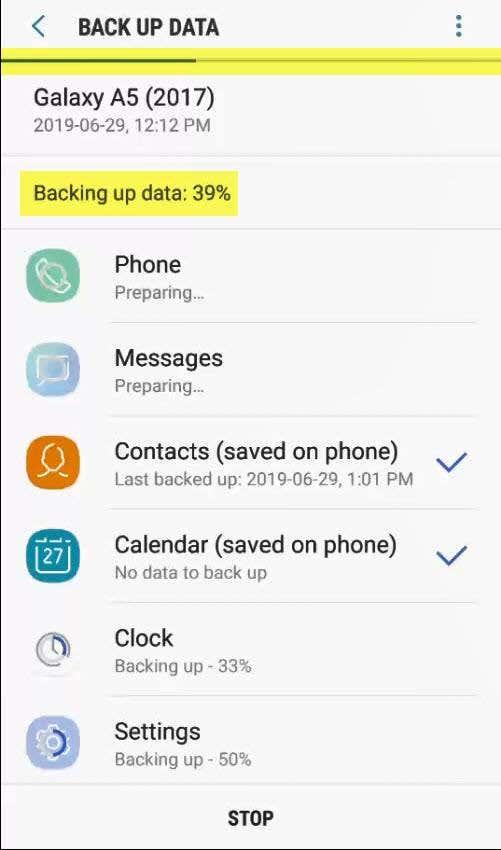El mundo moderno ha desarrollado un segundo cerebro y lo mantiene en su bolsillo. Tenemos tanto de nosotros mismos y de nuestras vidas en nuestros teléfonos que la idea de perderlo y comenzar uno nuevo vacío puede ser alarmante. No tiene por qué serlo, con solo un par de clics.
Según DeviceAtlas, obtienes un teléfono nuevo cada 18 meses a 2 años en promedio . Probablemente pasamos alrededor de 6 meses de eso simplemente devolviendo nuestro teléfono a donde nos gusta con nuestras aplicaciones, contactos y configuraciones.

Dos cambios de teléfono y acaba de perder un año afinando su teléfono. Veamos cómo podemos reducir eso a minutos. El teléfono que estamos usando hoy es un Samsung A5, pero es más o menos lo mismo para cualquier teléfono Android.
Copia de seguridad del teléfono de Google
Asegúrate de hacerlo a través de una conexión WiFi. De lo contrario, podría usar una gran cantidad de datos móviles y posiblemente mucho dinero.
También necesitará una cuenta de Google y una conexión a su Google Drive. Si no lo hace, obtenga una cuenta de Google ahora y luego continúe.
Busque y toque el ícono Configuración .
Una vez en la pantalla de Configuración, busque y toque Google – Configuración de Google .
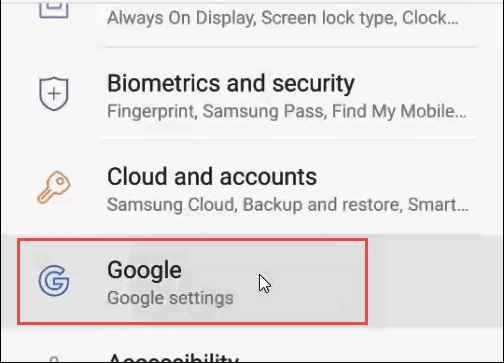
En la configuración de Google, toca Copia de seguridad .
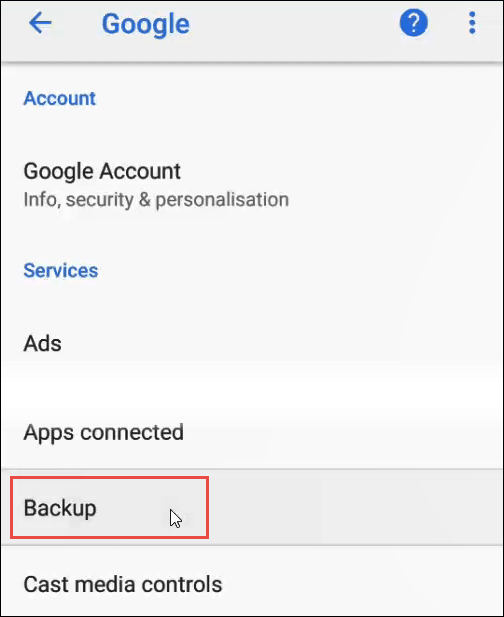
En la pantalla Copia de seguridad, verifique para asegurarse de que su cuenta de Google esté conectada.
Ahora asegúrese de que el botón Copia de seguridad en Google Drive esté en la posición de encendido .
Finalmente, toque el botón Hacer copia de seguridad ahora . Verás una barra de progreso cerca de la parte superior de la pantalla.
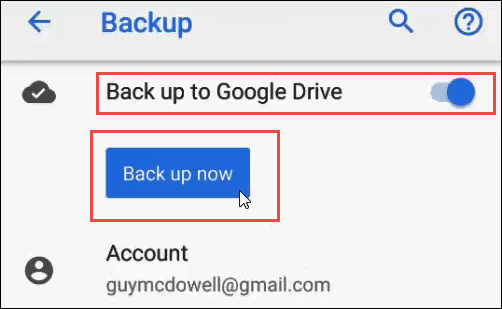
No hay una notificación importante de que se ha realizado la copia de seguridad. Podrá saberlo porque el botón Hacer copia de seguridad ahora ya no está atenuado y las horas de la última copia de seguridad dirán hace 0 minutos .
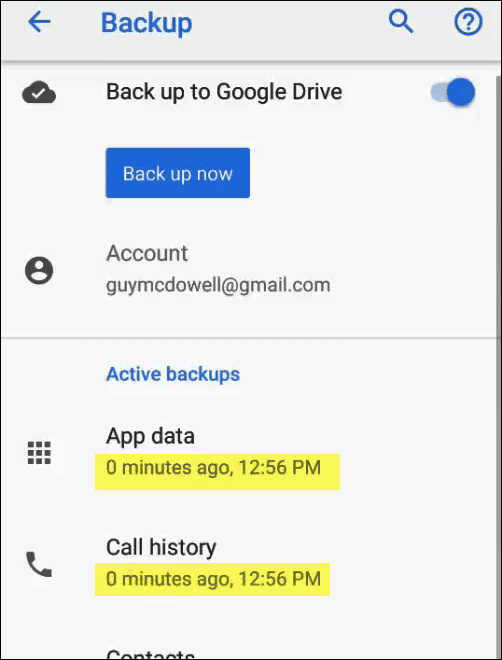
La restauración desde Google Backup generalmente solo será necesaria si su teléfono está borrado o si obtiene un teléfono nuevo.
- Inicie sesión en su cuenta de Google en el teléfono.
- Google restaurará automáticamente sus contactos, calendario y otros datos.
- Abra la aplicación de Google relacionada con los datos de los que hizo una copia de seguridad y verá que comienza a restaurarse, o es posible que ya esté restaurado.
- Verifique sus contactos de Google, Google Photos, Google Drive y otras aplicaciones de Google solo para asegurarse.
Copia de seguridad del teléfono de Samsung
Samsung no es el único fabricante de teléfonos Android. Sin embargo, según AppBrain.com, Samsung tiene alrededor del 45% de la cuota de mercado en teléfonos inteligentes . Entonces, hay casi un 50/50 de posibilidades de que su teléfono sea un Samsung.
Nuevamente, asegúrese de hacerlo a través de WiFi para evitar cargos por datos móviles, y deberá tener una cuenta con Samsung.
Busque y toque el ícono Configuración .
Una vez en la pantalla Configuración, busque y toque Nube y cuentas .
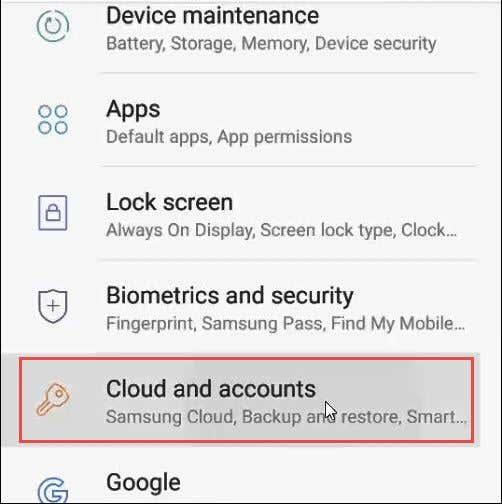
En la pantalla Nube y cuentas, toque Samsung Cloud .
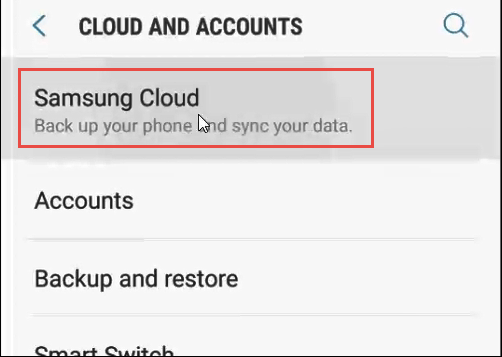
Ahora, desplácese hacia abajo hasta el área Copia de seguridad y restauración de esta pantalla. Toca Copia de seguridad de este teléfono .
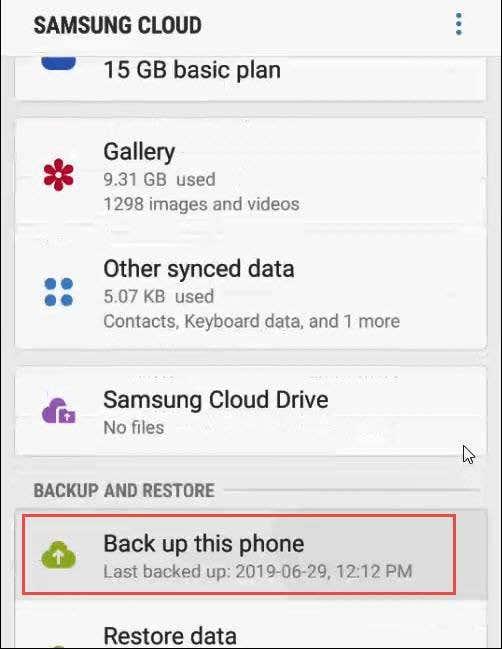
Ahora se encuentra en la pantalla Copia de seguridad de datos . Aquí puede seleccionar lo que desea respaldar. Sus opciones son Teléfono, Mensajes, Contactos, Calendario, Reloj, Configuración, Pantalla de inicio, Aplicaciones, Documentos, Grabadora de voz y Música.
NOTA: Solo hará una copia de seguridad de lo que está en las versiones de Samsung de esas aplicaciones. Por ejemplo, hacer una copia de seguridad de Música significa que solo hará una copia de seguridad de lo que está en la aplicación Samsung Music. No hará una copia de seguridad de nada en tu Spotify.
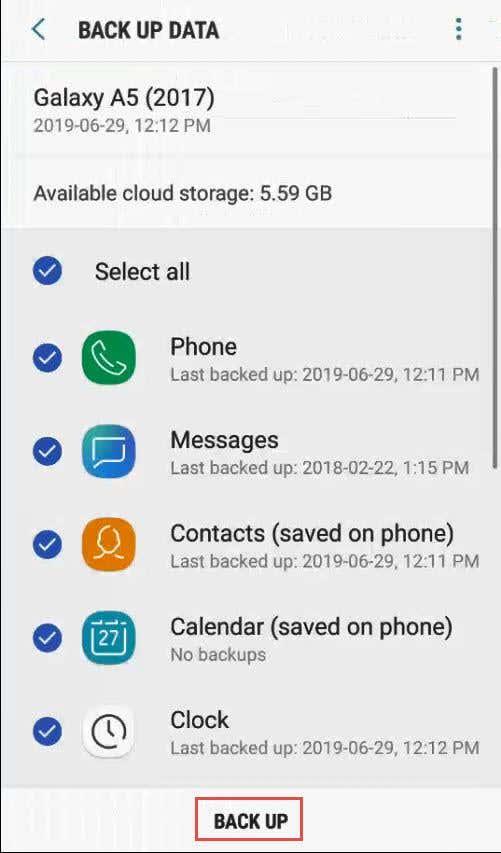
Una vez que haya hecho sus selecciones, toque el botón RESPALDAR en la parte inferior de la pantalla. Se convertirá en un botón STOP . Comenzará a ver el progreso de la copia de seguridad de las diferentes selecciones que realizó, así como un porcentaje general de la copia de seguridad completada en la parte superior de la pantalla. Esto se mostrará hasta que se complete. Podría tomar varios minutos.
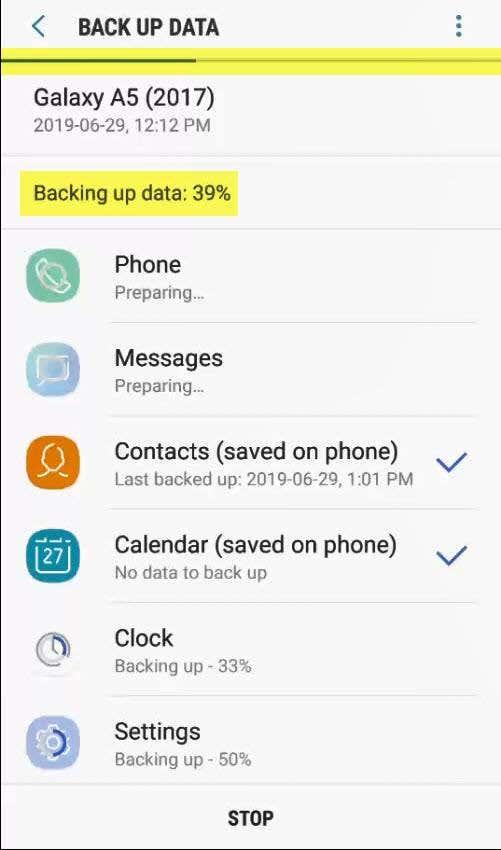
Una vez que se haya hecho una copia de seguridad de su teléfono, puede restaurarlo desde su cuenta de Samsung haciendo lo siguiente
- Vaya a la pantalla Copia de seguridad y restauración .
- Toca Restaurar datos y te preguntará qué dispositivo restaurar.
- Seleccione el dispositivo que desea restaurar.
- Seleccione los datos que desea restaurar.
- Toque el botón Restaurar para finalizar el proceso.
Todo respaldado
Eso es todo lo que hay que hacer para asegurarse de que su teléfono Android tenga una copia de seguridad en Google o en los servicios en la nube de Samsung. Si tiene un teléfono Android de otra marca, como un LG, Huawei u otro, es posible que también tengan un servicio en la nube y un proceso de copia de seguridad. Mire a su alrededor en la configuración de su teléfono para ver o verifique las páginas de soporte para el fabricante de su teléfono.